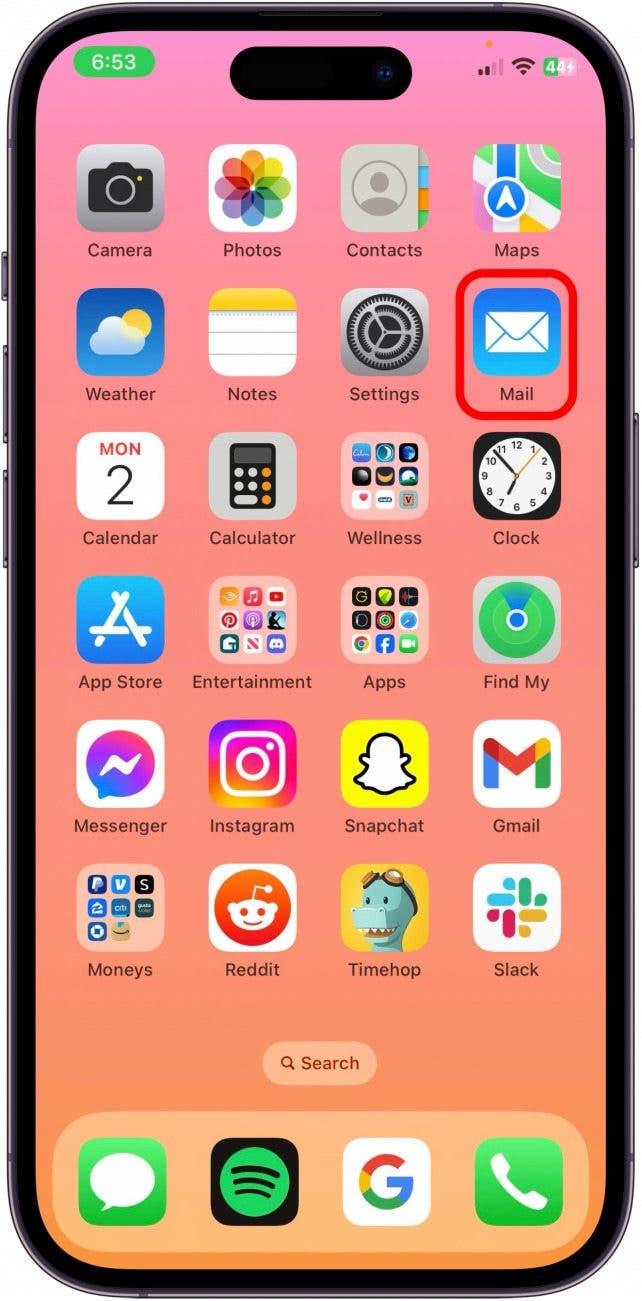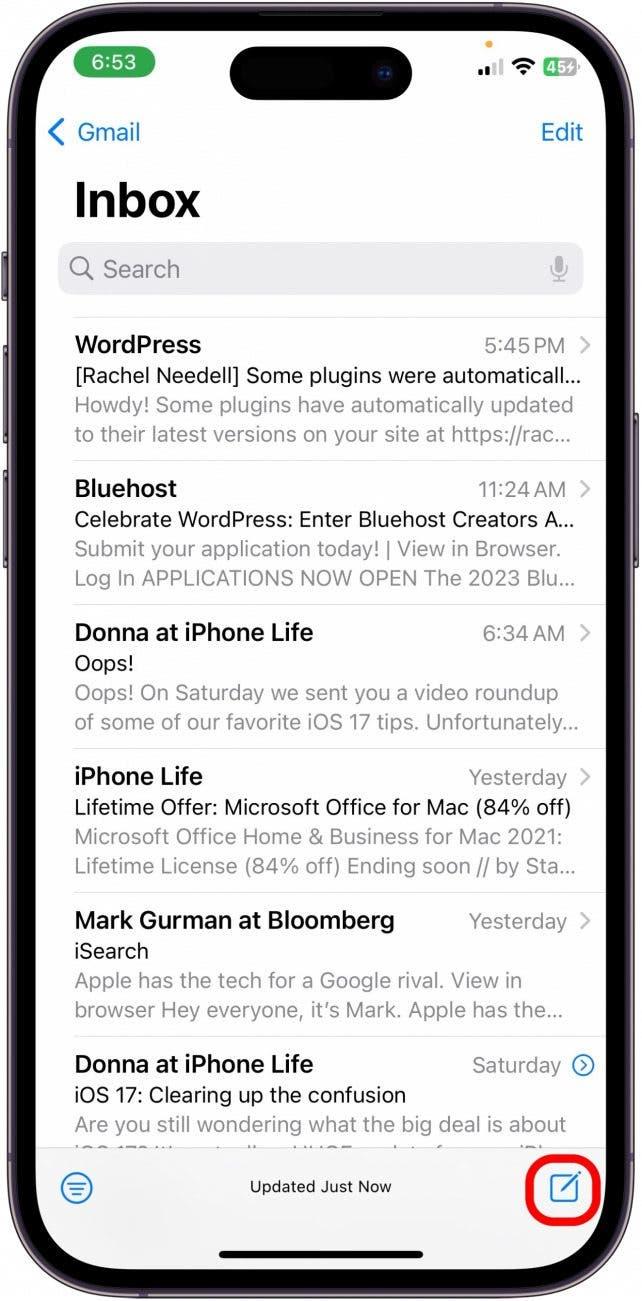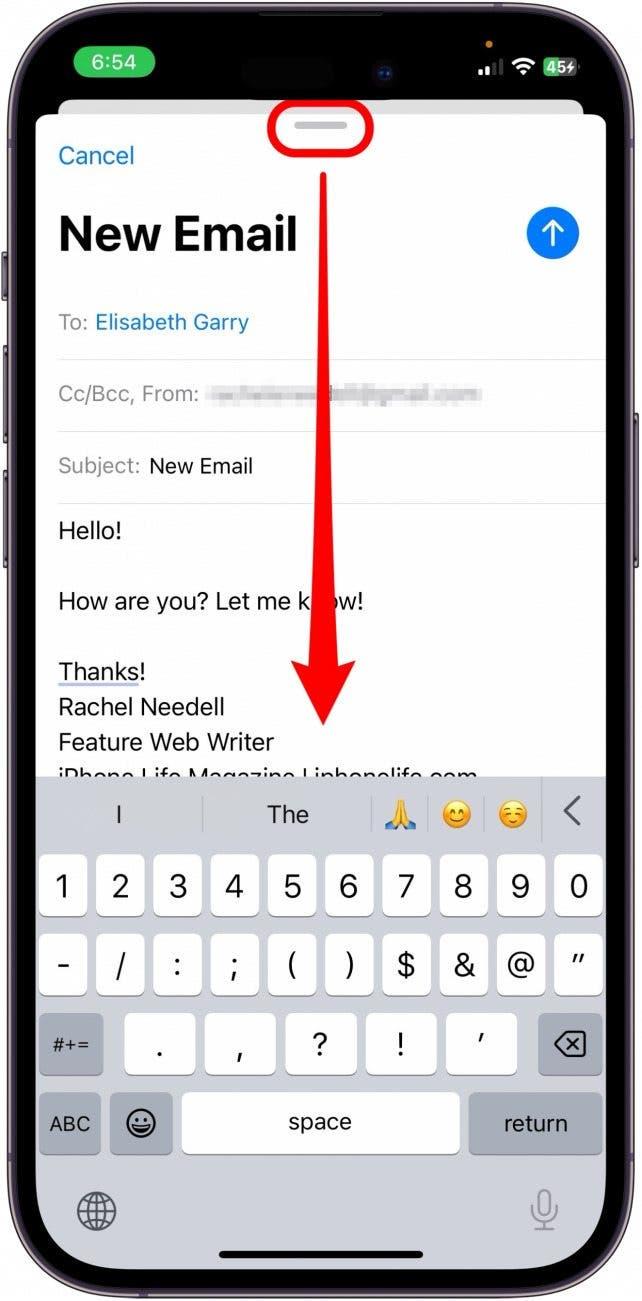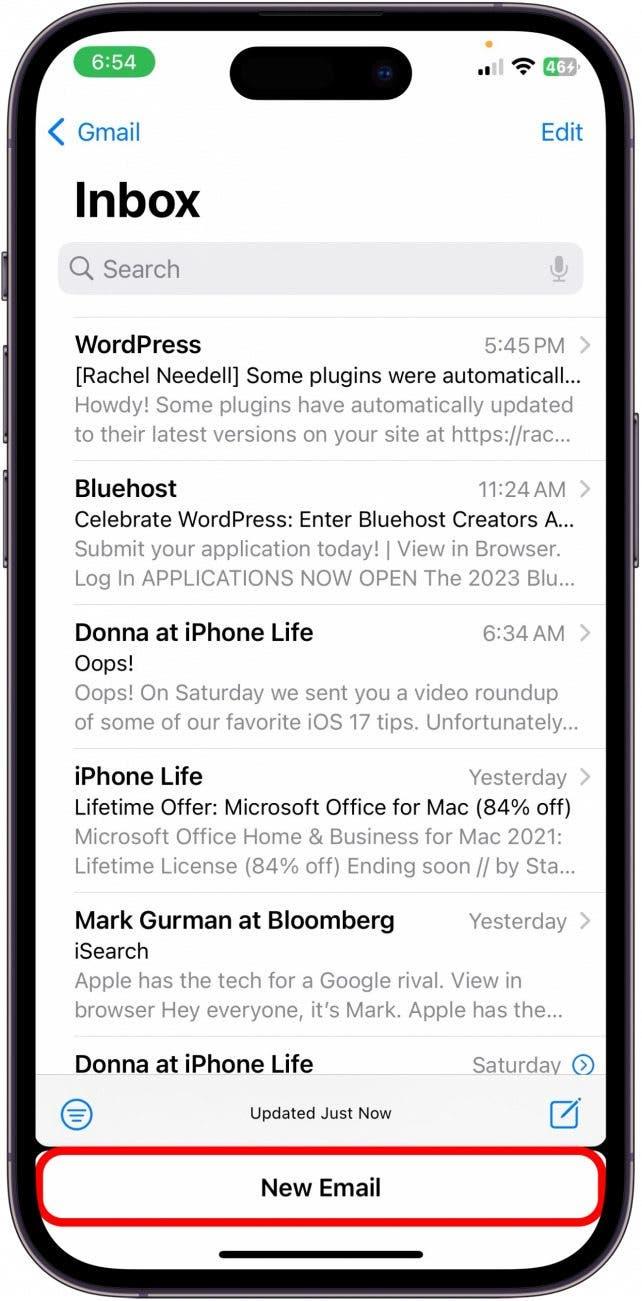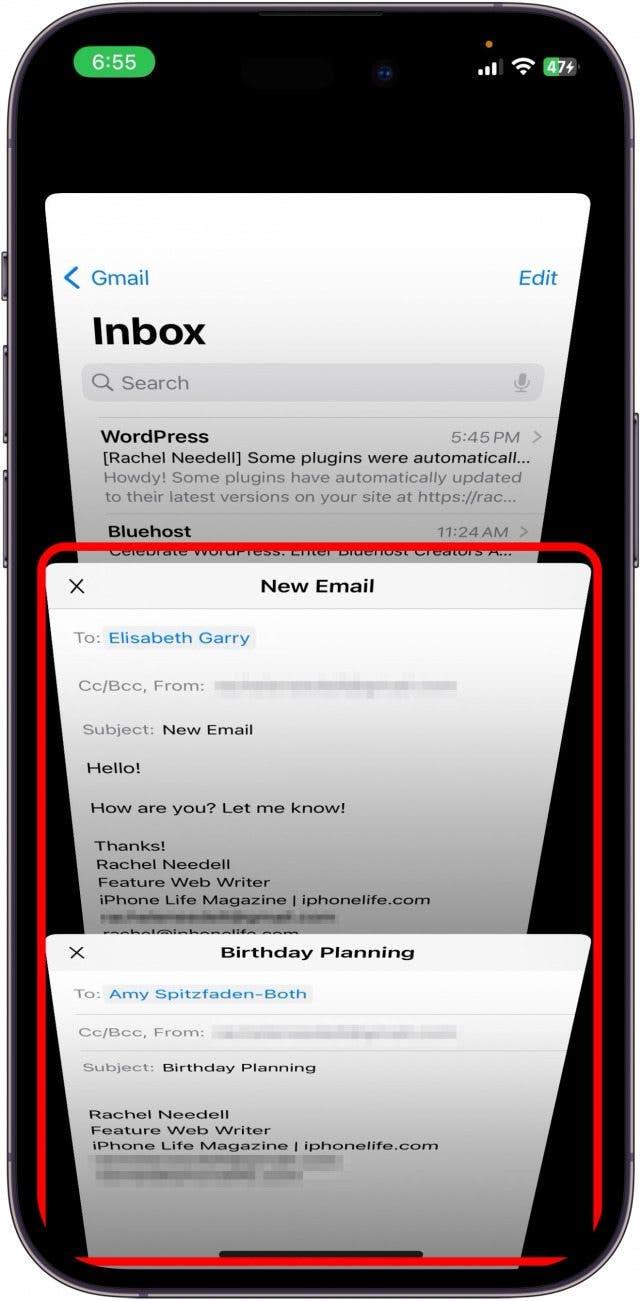iPhone의 메일 앱에서 초안을 저장하는 방법에는 몇 가지가 있지만 가장 빠른 방법은 스와이프 다운 방법을 사용하는 것입니다. 열려 있는 초안을 아래로 스와이프하면 정식으로 초안을 저장하거나 보낼 때까지 메일 앱 하단에 유지됩니다. 이 기능의 또 다른 멋진 점은 여러 개의 초안을 서로 겹쳐서 쌓을 수 있다는 것입니다. 작동 방식은 다음과 같습니다:
이 팁이 유용한 이유:
- 초안을 빠르게 저장해 두었다가 편집할 때나 보낼 준비가 되었을 때 쉽게 액세스할 수 있습니다.
- 메일 앱에서 한 번 스와이프하여 여러 개의 초안을 저장하세요.
스와이프하여 메일에서 임시 보관함을 저장하는 방법
이 방법은 메일 앱에서 작업하는 동안 다른 작업을 보기 위해 임시저장하거나 임시저장함을 따로 저장하는 가장 빠르고 쉬운 방법입니다. Apple 기기에 대한 팁과 요령을 배우고 싶으시다면 무료로 제공되는 오늘의 팁에 가입하세요!
 iPhone의 숨겨진 기능 발견하기스크린샷과 명확한 설명이 포함된 일일 팁을 매일 하나씩 받아 하루에 단 1분 만에 iPhone을 마스터할 수 있습니다.
iPhone의 숨겨진 기능 발견하기스크린샷과 명확한 설명이 포함된 일일 팁을 매일 하나씩 받아 하루에 단 1분 만에 iPhone을 마스터할 수 있습니다.
- iPhone에서 메일 앱을 엽니다.

- 새 임시 보관함 버튼을 누릅니다.

- 이메일을 작성하되 보내지는 않습니다. 작성을 마쳤으면 초안 상단의 회색 선을 아래로 스와이프합니다.

- 임시저장함이 메일 앱 하단으로 최소화됩니다.

- 여러 개의 임시저장함으로 이 작업을 수행할 수 있으며, 임시저장함이 서로 겹쳐서 쌓입니다. 열려 있는 모든 초안을 보려면 해당 초안을 탭합니다.

제가 알기로는 스와이프한 초안은 화면 하단에 무기한으로 유지됩니다. 초안을 닫을 때까지 공식적으로 초안 폴더에 저장되지는 않지만 사라지지도 않고 매우 빠르게 액세스할 수 있는 방법이 있습니다. 홈 화면으로 돌아가서 앱을 완전히 닫아도 초안은 화면 하단에 안전하게 대기 상태로 남아있었습니다. 이것이 바로 Mail에서 초안을 저장하는 가장 빠른 방법입니다!